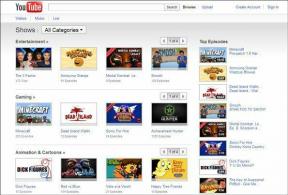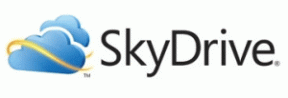სად არის NOTEPAD Windows 10-ში? მისი გახსნის 6 გზა!
Miscellanea / / November 28, 2021
სად არის NOTEPAD Windows 10-ში? Windows Notepad არის ა ტექსტის რედაქტორი რომელიც ჩაშენებულია Windows ოპერაციულ სისტემაში. თქვენ შეგიძლიათ შეცვალოთ თითქმის ნებისმიერი ტიპის ფაილი Notepad-ით, შეგიძლიათ შეცვალოთ ნებისმიერი ვებ გვერდი Notepad Editor-ის გამოყენებით. თქვენ არ გჭირდებათ მესამე მხარის ტექსტური რედაქტორი, რადგან Notepad გაძლევთ საშუალებას შეცვალოთ ნებისმიერი HTML ფაილები მარტივად. Notepad არის ძალიან მსუბუქი აპლიკაცია, რომელიც ძალიან სწრაფი და მარტივი გამოსაყენებელია. ამიტომ, ადამიანები თვლიან notepad-ს, როგორც ყველაზე სანდო ტექსტურ რედაქტორს, ბაზარზე არსებულ სხვა მესამე მხარის ტექსტურ რედაქტორებთან შედარებით.

თუმცა Notepad-თან მუშაობისთვის, პირველ რიგში, თქვენ უნდა იპოვოთ და გახსნათ Notepad თქვენს მოწყობილობაზე. უმეტეს შემთხვევაში, რვეულის მალსახმობი წარმოდგენილია სამუშაო მაგიდაზე, ან შეგიძლიათ გახსნათ ბლოკნოტი Windows ძიების გამოყენებით. მაგრამ ზოგიერთ მოწყობილობაზე, როდესაც ვერ პოულობთ რვეულს, უნდა მიჰყვეთ ამ სახელმძღვანელოს, რომლის გამოყენებითაც შეგიძლიათ მარტივად იპოვოთ ჩასაწერი ბლოკი
Windows 10 და შექმენით მალსახმობი თქვენს დესკტოპზე მარტივი წვდომისთვის. აქ ჩვენ დავყავით Windows 10-ში Notepad-ის გახსნის 6 გზა.შინაარსი
- როგორ გამოვიყენოთ Notepad HTML ვებ გვერდების რედაქტირებისთვის
- სად არის NOTEPAD Windows 10-ში? Notepad-ის გახსნის 6 გზა!
- მეთოდი 1 - გახსენით Notepad Start მენიუდან
- მეთოდი 2 - გახსენით Notepad ბრძანების ხაზის მეშვეობით
- მეთოდი 3 – გახსენით Notepad Windows საძიებო ზოლის გამოყენებით
- მეთოდი 4 - გახსენით Notepad კონტექსტური მენიუს მარჯვენა ღილაკით
- მეთოდი 5 - გახსენით Notepad Run Command-ის მეშვეობით
- მეთოდი 6 - გახსენით Notepad Windows Explorer-ის მეშვეობით
- რჩევები Notepad-ზე მარტივად წვდომისთვის
როგორ გამოვიყენოთ Notepad HTML ვებ გვერდების რედაქტირებისთვის
ნებისმიერი სხვა მესამე მხარის ტექსტური რედაქტორის მსგავსად, notepad დატვირთულია ფუნქციებით, რაც საშუალებას მოგცემთ სწრაფად შეცვალოთ თქვენი HTML ვებ გვერდები.
1. გახსენით Notepad ქვემოთ ჩამოთვლილი რომელიმე მეთოდის გამოყენებით.
2. დაწერეთ რამდენიმე HTML კოდი Notepad ფაილში.

3. დააწკაპუნეთ File მენიუზე და აირჩიეთ Შეინახე როგორც ამ ფაილის შენახვის ვარიანტი.

4. დაარქვით ფაილს რაც მოგწონთ, მაგრამ ფაილის გაფართოება უნდა იყოს .htm ან .html. მაგალითად, თქვენ უნდა დაასახელოთ ფაილი, როგორც index.html ან index.html.

Შენიშვნა: დარწმუნდით, რომ ფაილის სახელი არ უნდა დასრულდეს .txt გაფართოებით.
5. შემდეგი, აირჩიეთ UTF-8 დან კოდირების ჩამოსაშლელი მენიუ.
6.ახლა ორჯერ დააწკაპუნეთ ფაილზე თქვენ უბრალოდ შეინახეთ html ან html გაფართოებით.

7. ფაილის გახსნის შემდეგ, თქვენ ნახავთ ვებ გვერდს.
8. თუ უკვე გაქვთ ვებ გვერდი, რომლის რედაქტირებაც გსურთ დააწკაპუნეთ მარჯვენა ღილაკით ფაილზე და აირჩიე გახსენით შემდეგ აირჩიეთ Notepad.
Notepad-ში რაიმე ცვლილების შესატანად, თქვენ უნდა გადახვიდეთ ამ ფაილზე და გახსნათ ის რედაქტირებისთვის.
Შენიშვნა: არსებობს რამდენიმე მესამე მხარის ტექსტური რედაქტორების პროგრამული უზრუნველყოფა, მაგრამ Notepad მოყვება წინასწარ დაინსტალირებული Windows. ეს არის სწრაფი და ინტუიციური გამოყენება ნებისმიერი ტექსტის რედაქტირების სამუშაოსთვის.
სად არის NOTEPAD Windows 10-ში? Notepad-ის გახსნის 6 გზა!
დარწმუნდით, რომ შექმენით აღდგენის წერტილი მხოლოდ იმ შემთხვევაში, თუ რამე არასწორია.
მეთოდი 1 - გახსენით Notepad Start მენიუდან
1.გახსენით Საწყისი მენიუ.
2. ნავიგაცია ყველა აპლიკაცია > Windows აქსესუარები და შემდეგ აირჩიე Notepad გასახსნელად.

ადვილი არ არის თქვენს მოწყობილობაზე ნოუთბუდის პოვნა? Notepad-ის გახსნის მეტი გზა არსებობს.
მეთოდი 2 - გახსენით Notepad ბრძანების ხაზის მეშვეობით
1. გახსენით Command Prompt თქვენს მოწყობილობაზე გამოყენებით რომელიმე მეთოდი.
2. აქ ამაღლებულ ბრძანების სტრიქონში ჩაწერეთ ქვემოთ აღნიშნული ბრძანება და დააჭირეთ Enter:
Notepad.exe

როგორც კი დააჭერთ Enter-ს, ბრძანების სტრიქონი დაუყოვნებლივ გახსნის Notepad თქვენს მოწყობილობაზე.
მეთოდი 3 – გახსენით Notepad Windows საძიებო ზოლის გამოყენებით
1.დააჭირე Windows + S Windows Search-ის გასახსნელად და აკრიფეთ Notepad.
2.აირჩიე Notepad ძიების შედეგიდან.

მეთოდი 4 - გახსენით Notepad კონტექსტური მენიუს მარჯვენა ღილაკით
1.დააწკაპუნეთ მარჯვენა ღილაკით თქვენს ცარიელ ადგილას სამუშაო მაგიდა შემდეგ ნავიგაცია ახალი > ტექსტური დოკუმენტი.
2. ორჯერ დააწკაპუნეთ ტექსტური დოკუმენტი Notepad დოკუმენტის გასახსნელად.

ამ მეთოდით, მოწყობილობა პირდაპირ შექმნის notepad ტექსტურ ფაილს თქვენს სამუშაო მაგიდაზე. რედაქტირების დასაწყებად უნდა შეინახოთ და გახსნათ.
მეთოდი 5 - გახსენით Notepad Run Command-ის მეშვეობით
1.დააჭირე Windows გასაღები + R და ტიპი რვეული.
2. დააჭირეთ Enter ან დააჭირეთ OK-ს, რათა გახსნათ Notepad.

მეთოდი 6 - გახსენით Notepad Windows Explorer-ის მეშვეობით
Notepad-ის გახსნის კიდევ ერთი გზაა Windows Explorer განყოფილება
1. გასახსნელად დააჭირეთ Windows Key + E Windows Explorer და ნავიგაცია ეს კომპიუტერი > OS (C:) > Windows.
2. აქ თქვენ იპოვით notepad.exe ფაილი. ორჯერ დააწკაპუნეთ მასზე Notepad-ის გასახსნელად.

თქვენ ასევე შეგიძლიათ გახსნათ Notepad Windows PowerShell-ის გამოყენებით. ყველაფერი რაც თქვენ უნდა გააკეთოთ არის Windows PowerShell-ის გახსნა და ჩაწერეთ notepad და დააჭირეთ Enter.
რჩევები Notepad-ზე მარტივად წვდომისთვის
ვარიანტი 1 – ჩასვით ჩასაწერი პანელი დავალების პანელზე
თუ თქვენ ხშირად ხსნით Notepad-ს, უკეთესი იქნება თქვენთვის დააკონფიგურიროთ რამდენიმე პარამეტრი, რათა სწრაფად შეხვიდეთ Notepad-ზე თქვენს მოწყობილობაზე. შეგიძლიათ ჩასვით Notepad ამოცანების პანელში, რაც თქვენთვის უფრო მოსახერხებელი გახდის რვეულზე წვდომას.
1. გახსენით Notepad ფანჯარა რომელიმე ზემოთ ჩამოთვლილი მეთოდის გამოყენებით.
2.დააწკაპუნეთ მარჯვენა ღილაკით Notepad-ის ხატულაზე, რომელიც იმყოფება დავალების პანელზე.
3.აირჩიეთ ჩამაგრება დავალების პანელზე ვარიანტი.

ვარიანტი 2 – შექმენით Notepad მალსახმობი სამუშაო მაგიდაზე
არ გაგიადვილდებათ წვდომა Notepad პირდაპირ თქვენი დესკტოპიდან? დიახ, ამიტომ თქვენ შეგიძლიათ მარტივად შექმნათ Notepad-ის მალსახმობი თქვენს სამუშაო მაგიდაზე
1. გახსენით Start მენიუ.
2. განთავსება Notepad პროგრამის მენიუდან.
3.დააწკაპუნეთ მარჯვენა ღილაკით Notepad-ზე და აირჩიეთ გახსენით ფაილის ადგილმდებარეობა.

4. თქვენ უნდა გადაათრიოთ Notepad-ის ხატულა სამუშაო მაგიდაზე.

Ის არის, Notepad მალსახმობი შეიქმნება თქვენს სამუშაო მაგიდაზე.
ზემოთ ნახსენებია Notepad-ზე წვდომის და გახსნის 6 გზა, შეიძლება არსებობდეს რამდენიმე სხვა გზა Notepad-ზე წვდომისთვის, მაგრამ ვფიქრობ, ზემოაღნიშნული ჯერჯერობით სავსებით საკმარისია. თქვენი პრეფერენციებიდან და მოსახერხებელიდან გამომდინარე, შეგიძლიათ აირჩიოთ გახსნის ნებისმიერი კონკრეტული მეთოდი Notepad თქვენს მოწყობილობაზე. თუმცა, უკეთესი იქნება, თუ ჩასვით ნოუთბუქი ამოცანების პანელში ან შექმნით მალსახმობას სწრაფი წვდომისთვის. თუ გსურთ გაიგოთ მეტი რჩევები და ხრიკები Windows ოპერაციულ სისტემასთან დაკავშირებით, თვალი ადევნეთ. გთხოვთ გაგვიზიაროთ თქვენი შეხედულებები ამ სტატიასთან დაკავშირებით კომენტარების ველში.
რეკომენდებულია:
- Windows 10-ში ინტერნეტთან კავშირის პრობლემების მოგვარება
- 7-Zip vs WinZip vs WinRAR (ფაილის შეკუმშვის საუკეთესო ინსტრუმენტი)
- შეასწორეთ უსადენო როუტერი, რომელიც მუდმივად გათიშულია ან იშლება
- როგორ გავხსნათ TAR ფაილები (.tar.gz) Windows 10-ზე
იმედი მაქვს, რომ ეს სტატია სასარგებლო იყო და ახლა თქვენ იცით პასუხი კითხვაზე: სად არის NOTEPAD Windows 10-ში? მაგრამ თუ თქვენ ჯერ კიდევ გაქვთ რაიმე შეკითხვები ამ გაკვეთილთან დაკავშირებით, მოგერიდებათ დაუსვათ ისინი კომენტარების განყოფილებაში.